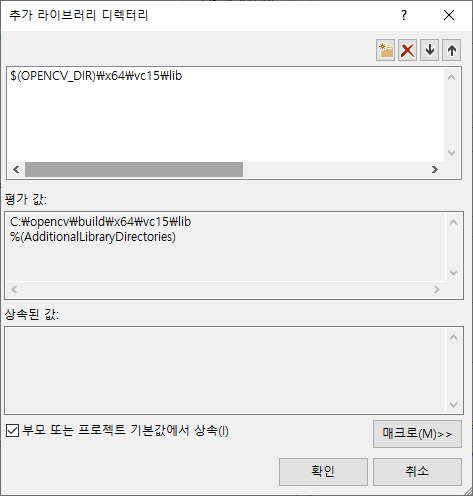1. 마스터
마스터는 노드와 노드 사이의 연결과 메시지 통신을 위한 네임서버와 같은 역할을 한다.
roscore 명령어로 실행 가능하며, 마스터 없이는 노드 간의 접속, 토픽과 서비스 같은 메시지 통신을 할 수 없다.
ROS_MASTER_URI 변수에 기재된 URI 주소와 포트를 가진다.
기본 값으로 URI 주소는 현재 로컬 IP를 가지며 포트는 11311을 사용한다.
2. 노드
노드는 ROS에서 실행되는 최소 단위의 프로세서를 지칭한다.
ROS에서는 하나의 목적에 하나의 노드를 작성하길 권하며, 재사용이 쉽게 구성하여 개발하기를 권한다.
예를 들어 모바일 로봇의 경우, 로봇을 구동하기 위하여 각 프로그램을 세분화시킨다.
즉, 센서 드라이브, 센서 데이터를 이용한 변환, 장애물 판단, 모터 구동, 엔코더 입력, 내비게이션 등 세분화된 작은 노드들을 이용한다.
노드는 구동과 함께 마스터에 노드 이름과 publisher, subscriber, service server, service client에서 사용하는 토픽 및 서비스 이름, 메시지 형태, URI 주소와 포트를 등록한다. 이 정보들을 기반으로 각 노드는 노드끼리 토픽과 서비스를 이용하여 메시지를 주고받을 수 있다.
3. 패키지
패키지는 ROS를 구성하는 기본 단위이다. ROS의 응용프로그램은 패키지 단위로 개발되며 패키지는 최소한 하나 이상의 노드를 포함하거나 다른 패키지의 노드를 실행하기 위한 설정 파일들을 포함하게 된다. 더불어 각종 프로세스를 구동하기 위한 ROS 의존성 라이브러리, 데이터셋, 설정 파일 등 패키지에 필요한 모든 파일을 포함하고 있다.
4. 메타패키지
메타 패키지는 공통된 목적을 지닌 패키지들의 집합을 말한다. 예를 들어 Navigation 메타 패키지는 AMCL, DWA, EKF, map_server 등 10여 개의 패키지로 구성되어 있다.
5. 메시지
노드는 메시지(message)를 통해 노드 간의 데이터를 주고받는다. 메시지는 integer, floating, point, boolean과 같은 변수 형태이다. 또한 메시지 안에 메시지를 품고 있는 간단한 데이터 구조나 메시지들이 나열된 배열과 같은 구조도 사용할 수 있다.
단방향 메시지 송수신 방식의 토픽과 양방향 메시지 요청/응답 방식의 서비스를 이용한다.
6. 토픽
토픽(topic)은 "이야깃거리"이다. 퍼블리셔(publisher) 노드가 하나의 이야깃거리에 대해서 토픽으로 마스터에 등록한 후, 이야깃거리에 대한 이야기를 메시지 형태로 퍼블리시한다.
이 이야깃거리를 수신받기를 원하는 서브스크라이버 노드는 마스터에 등록된 토픽의 이름에 해당하는 퍼블리셔 노드의 정보를 받는다. 이 정보를 기반으로 서브스크라이버 노드는 퍼블리셔 노드와 직접 연결하여 메시지를 토픽으로 송수신하게 된다.
7. 퍼블리시 및 퍼블리셔
퍼블리시(publish)는 토픽의 내용에 해당하는 메시지 형태의 데이터를 송신하는 것을 말한다. 퍼블리셔(publisher) 노드는 퍼블리시를 수행하기 위하여 토픽을 포함한 자신의 정보들을 마스터에 등록하고, 서브스크라이브를 원하는 서브스크라이버 노드에 메시지를 보낸다. 퍼블리셔는 이를 실행하는 개체로써 노드에서 선언한다. 퍼블리셔는 하나의 노드에서 복수로 선언할 수 있다.
8. 서브스크라이버 및 서브스크라이버
서브스크라이브(subscribe)는 토픽의 내용에 해당하는 메시지 형태의 데이터를 수신하는 것을 말한다. 서브스크라이버(subscriber) 노드는 서브스크라이브를 수행하기 위하여 토픽을 포함한 자신의 정보들을 마스터에 등록하고, 구독하고자 하는 토픽을 퍼블리시하는 퍼블리셔 노드의 정보를 마스터로부터 받는다. 이 정보를 기반으로 서브스크라이버 노드는 퍼블리셔 노드와 직접 접속하여 메시지를 받는다. 서브스크라이버는 이를 실행하는 개체로서 노드에서 선언한다. 서브스크라이버는 하나의 노드에서 복수로 선언할 수 있다.
퍼블리시와 서브스크라이브 개념의 토픽 통신 방식은 비동기 방식이라 필요에 따라서 주어진 데이터를 전송하고 받기에 매우 훌륭한 방법이다. 또한 한 번의 접속으로 지속적인 메시지를 송수신하기 때문에 지속해서 메시지를 발송해야 하는 센서 데이터에 적합하여 많이 사용된다. 하지만 때에 따라서는 요청과 응답이 함께 사용되는 동기 방식의 메시지 교환 방식도 필요하다. 이에 따라, ROS에서는 서비스(service)라는 이름으로 메시지 동기 방식을 제공한다. 서비스는 요청이 있을 때 응답하는 서비스 서버와 요청하고 응답받는 서비스 클라이언트로 나누니다. 서비스는 토픽과는 달리 일회성 메시지 통신이다. 서비스의 요청과 응답이 완료되면 연결된 두 노드의 접속은 끊긴다.
9. 서비스
서비스(service) 메시지 통신은 특정 목적의 작업에 해당되는 서비스를 요청하는 서비스 클라이언트와 서비스 응답을 담당하는 서비스 서버 간의 동기적 양방향 서비스 메시지 통신을 말한다.
10. 서비스 서버
서비스 서버(service server)는 요청을 입력으로 받고, 응답을 출력으로 하는 서비스 메시지 통신의 서버 역할을 말한다. 요청과 응답은 모두 메시지로 되어 있으며, 서비스 요청을 받으면 지정된 서비스를 수행한 다음에 그 결과를 서비스 클라이언트에 전달한다. 서비스 서버는 정해진 명령을 받아 수행하는 노드에 사용된다.
11. 파라미터
ROS에서의 파라미터(parameter)는 노드에서 사용되는 파라미터를 말한다. 흔히 윈도우 프로그램에서 *ini 설정 파일과 같다고 생각하면 된다. 파라미터는 디폴트(default)로 설정값들이 지정되어 있고, 필요에 따라 외부에서 읽거나 쓸 수 있다. 특히 외부에서 쓰기 기능을 이용하여 상황에 따라 설정값을 실시간으로 바꿀수 있기 때문에 매우 유용하다. 예를 들어 외부 장치와 연결되는 PC의 USB 포트나 카메라 캘리브레이션 값, 모터 속도나 명령어들의 최댓값과 최솟값 등의 설정을 지정할 수 있다.
12. 파라미터 서버
파라미터 서버(parameter server)는 패키지에서 파라미터를 사용할 때, 각 파라미터를 등록하는 서버를 말한다. 파라미터 서버는 마스터의 한 기능이기도 하다.
참고자료:
ROS 로봇 프로그래밍(표윤석)